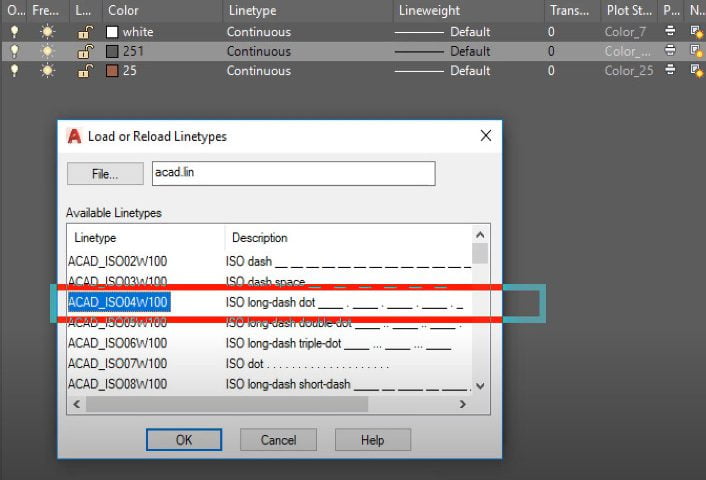Vẽ nét đứt trong cad là việc mà nhiều người dùng autocad quan tâm. Nét đứt trong cad giúp chúng ta phân loại hay thể hiện các layer được đa dạng hơn. Một layer mới tạo người việc phân biệt bằng tên, màu sắc, thì việc chỉnh tỷ lệ nét đứt trong cad giúp chúng ta phân loại được nhiều layer hơn để sử dụng.
Cách vẽ nét đứt trong cad
Trước khi vẽ nét đứt trong cad ví dụ như đường tim trục các bạn cần tạo layer đã nhé.
Open this in UX Builder to add and edit content
Video chia sẻ cách vẽ nét đứt trong cad, hướng dẫn chỉnh nét đứt nhanh và đúng tỷ lệ
Các bạn hãy xem video này để dễ dàng sử dụng cách vẽ nét đứt trong cad các bạn nhé.
Xin cảm ơn mọi người đã xem video.
[content-egg module=AE__lazadavn]
Cách tạo layer trong cad
Bạn nhập lệnh “LA” rồi enter sẽ hiện ra bảng Layer Properties Manager.
Như hình ảnh dưới chúng tôi đã tạo ra 2 layer là “netkhuat1” và “netkhuat2”.
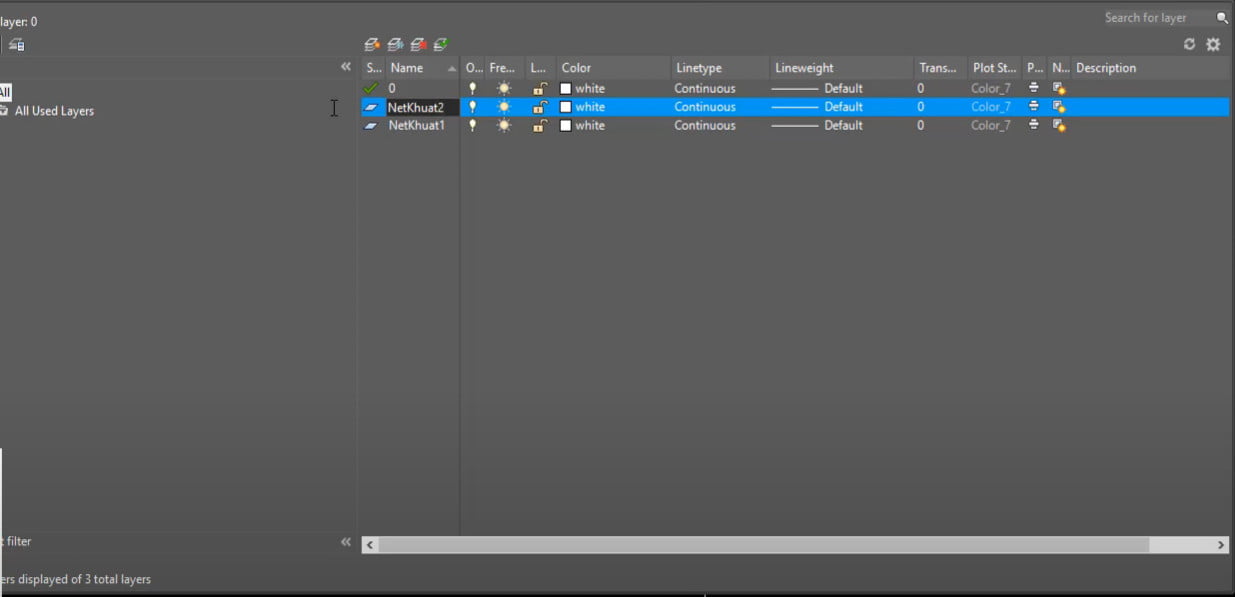
Cách vẽ nét đứt trong cad
Trong bảng Layer Properties Manager bạn ấn vào chữ Continous và chọn Load sẽ hiện ra bảng dưới đây. Bạn không cần tạo nét đứt trong cad mà trong autocad đã có sẵn các mẫu nét đứt cơ bản rồi.
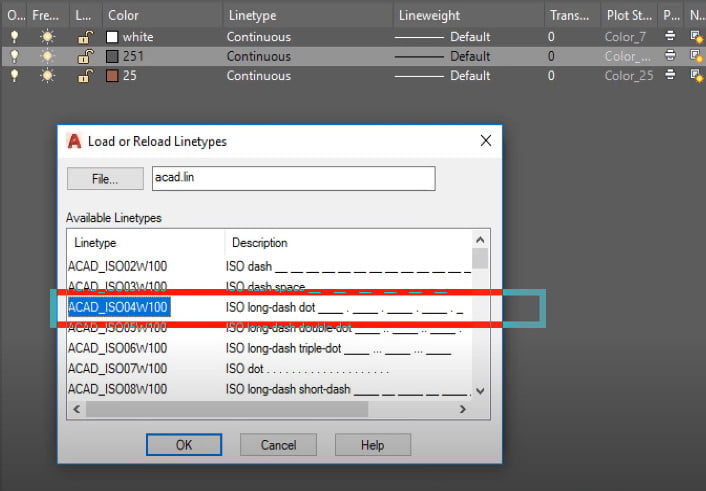
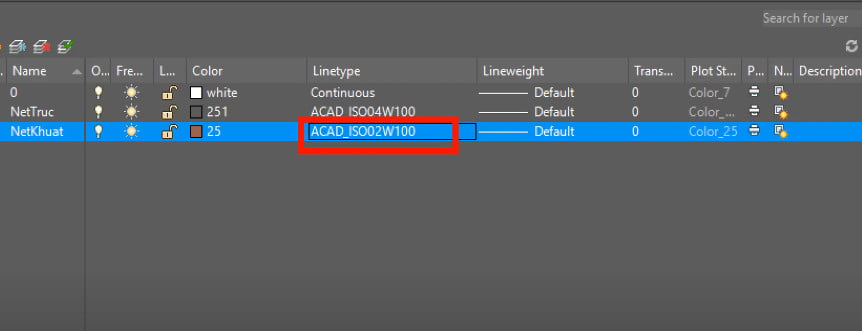
Lưu ý: Nội dung bài viết cách vẽ nét đứt trong cad đã bị ẩn đi, vui lòng ấn thích trang và đợi 60s để hiển thị nội dung.
[sociallocker id=”8349″]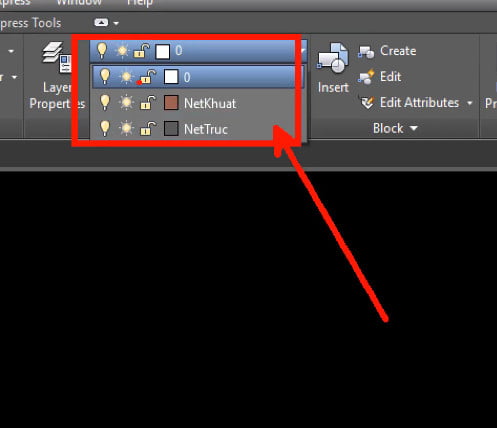
Cách chỉnh nét đứt trong cad
1, Chỉnh khoảng cách nét đứt trong cad bằng lệnh Ctrl 1
Sau khi tạo ra các đường nét đứt, các bạn sử dụng lệnh ” Ctrl -1” để chỉnh đường nét đứt trong cad.
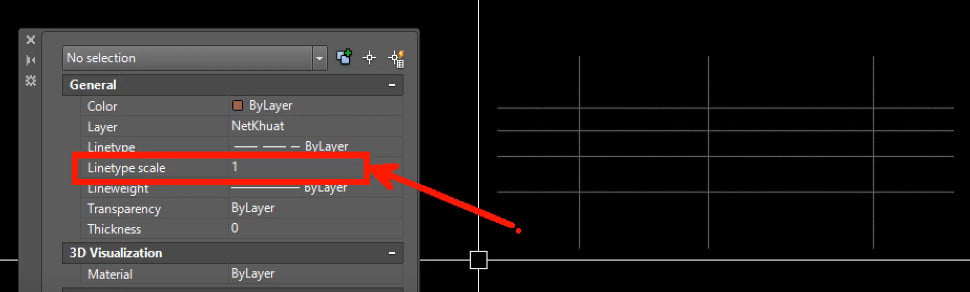
Bạn chọn một đường Polyline trong cad và hiệu chỉnh nét đứt qua mục Linetype Scale.
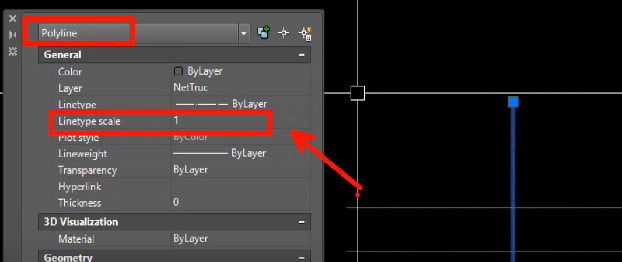
Tùy theo yêu cầu và mức độ công việc mà bạn nhập giá trị cho mục Linetype Scale cho hợp lý.
Với cách này bạn cũng có thể chọn toàn bộ đường Polyline sau đó hiệu chỉnh.
2, Điều chỉnh khoảng cách nét đứt trong cad bằng lệnh “LTS”
Sau khi nhập lệnh “LTS” sẽ hiện ra tùy chọn sau.
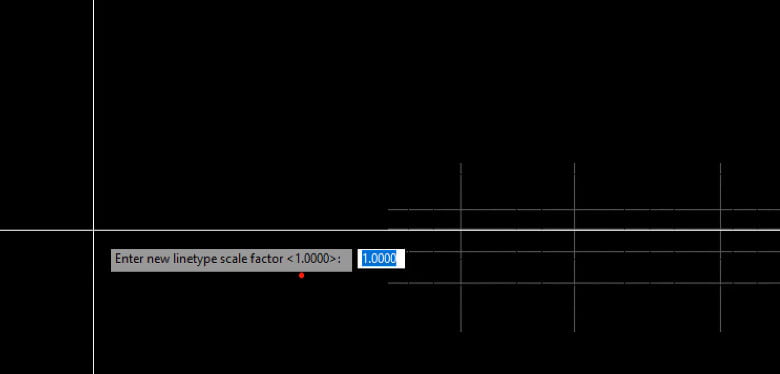
Giá trị mặc định là “1“, sau khi bạn nhập giá trị mới, lệnh này sẽ hiệu chỉnh toàn bộ các đối tượng trong bản vẽ. Khác với hiệu chỉnh nét đứt qua lệnh Ctrl1, lệnh LTS có mức ảnh hưởng lớn hơn, liên quan đến toàn bộ layer trong bản vẽ.
Open this in UX Builder to add and edit content
Cảm ơn các bạn đã theo dõi bài viết, các bạn có thể tìm hiểu thêm một số bài viết có liên quan sau:
Dim đường cong trong cad, lệnh arc length đo chiều dài cung tròn
Lệnh ATT trong cad, hướng dẫn tạo và chỉnh sửa Block Attribute
Lệnh Wblock trong cad và chèn thư viện Block vào bản vẽ tạo bởi Wblock
[/sociallocker]